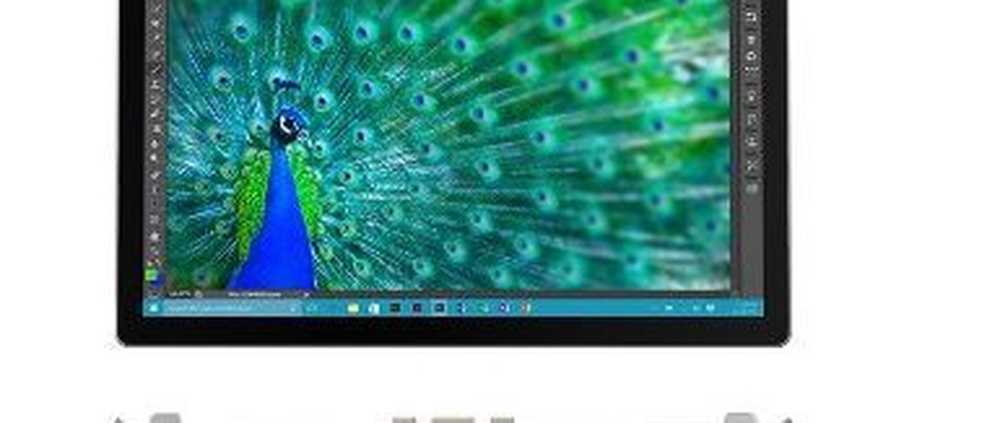Bruk 'Send to Kindle' til å lese Word og PDF Docs på Kindle Device
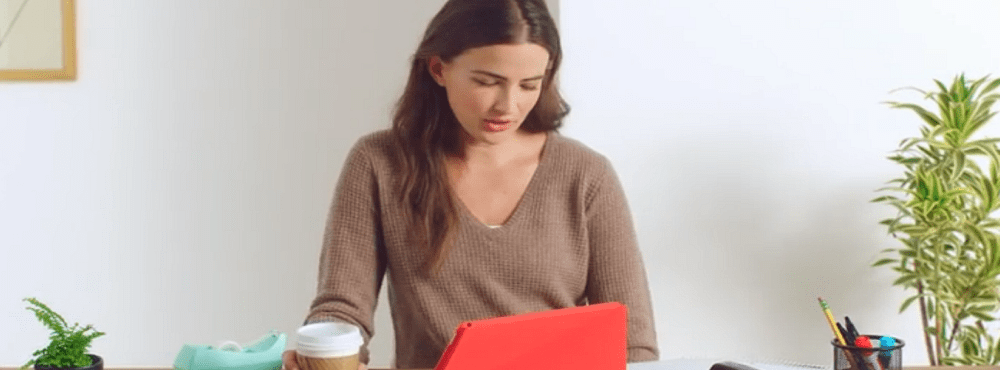
Først må du laste ned Send til Kindle på din Windows-datamaskin.

Installasjon er en ett-klikk-prosess. Start den kjørbare filen Sendt til Kindle, og klikk Installer.
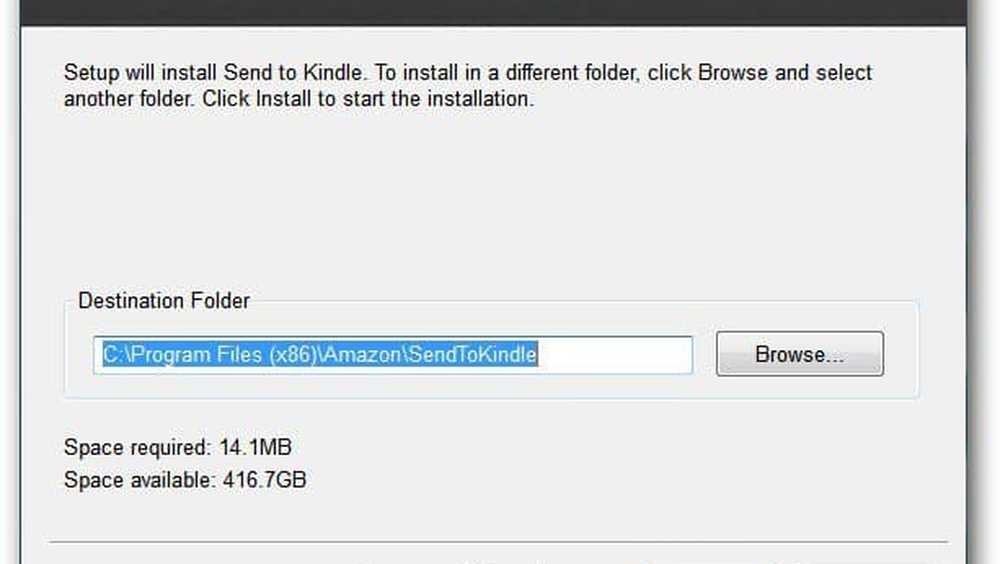
Deretter registrerer du din venn ved å skrive inn din Amazon-kontoinformasjon.

Send til Kindle er faktisk en shell forlengelse for Windows. For å sende et dokument til Kindle, høyreklikk på det og velg Send til Kindle fra kontekstmenyen.
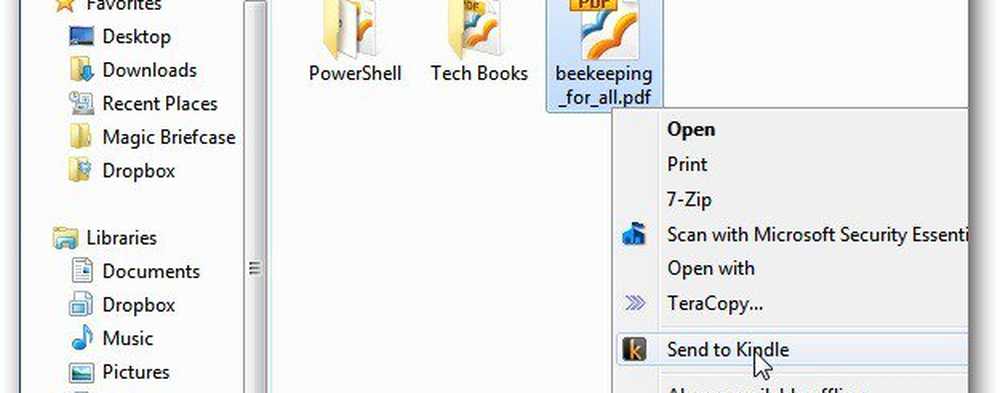
Skjermbildet Send til Kindle kommer opp. Skriv inn Tittel og Forfatter-feltene, velg for å levere over Wi-Fi eller Whispernet. Det er gratis å sende det via Wi-Fi.
Velg deretter enheten (e) du vil sende dokumentet til. Her sender jeg PDF-filen til Kindle Touch og Kindle Fire. Du kan sende dokumentene dine til en hvilken som helst Amazon Kindle eller iPad, iPhone eller iPod touch som har Kindle-programvaren installert.

En fremdriftsskjerm vises når dokumentet lastes opp.
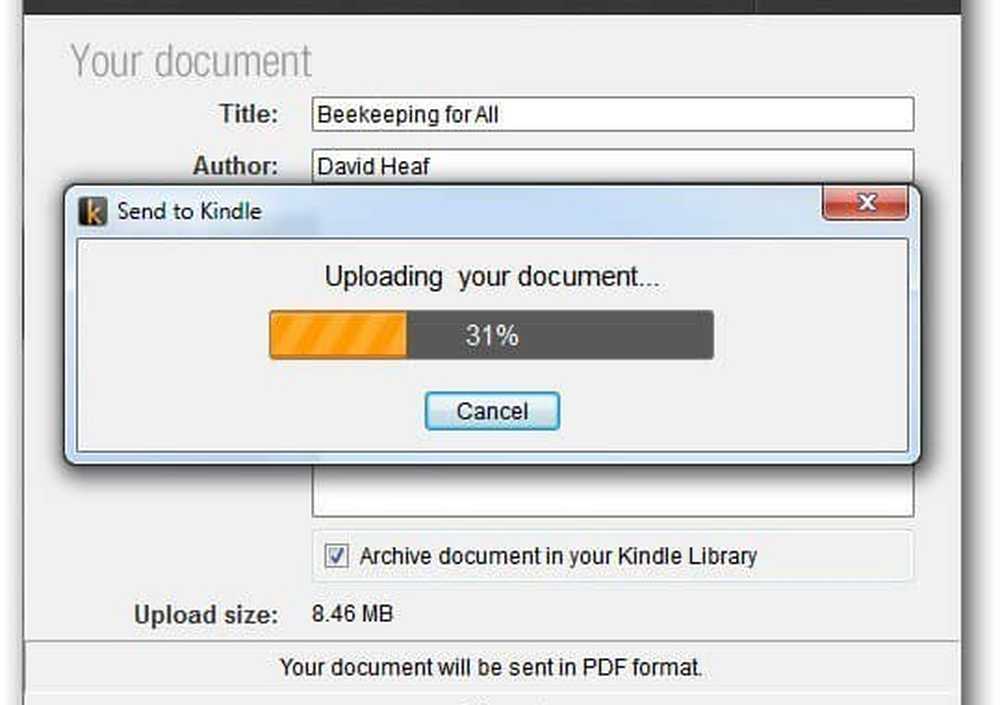
Etter at opplastingen er fullført, vises følgende melding. Amazon-programvaren vil formatere dokumentet slik at det vises godt på din tenne.

Pass på at din tenne er koblet til WiFi-nettverket ditt. Etter noen få minutter ser du at dokumentet blir levert til Kindle. Her sendes PDF-filen til Kindle Touch.

Når det er fullført, vises dokumentet på din leseliste.
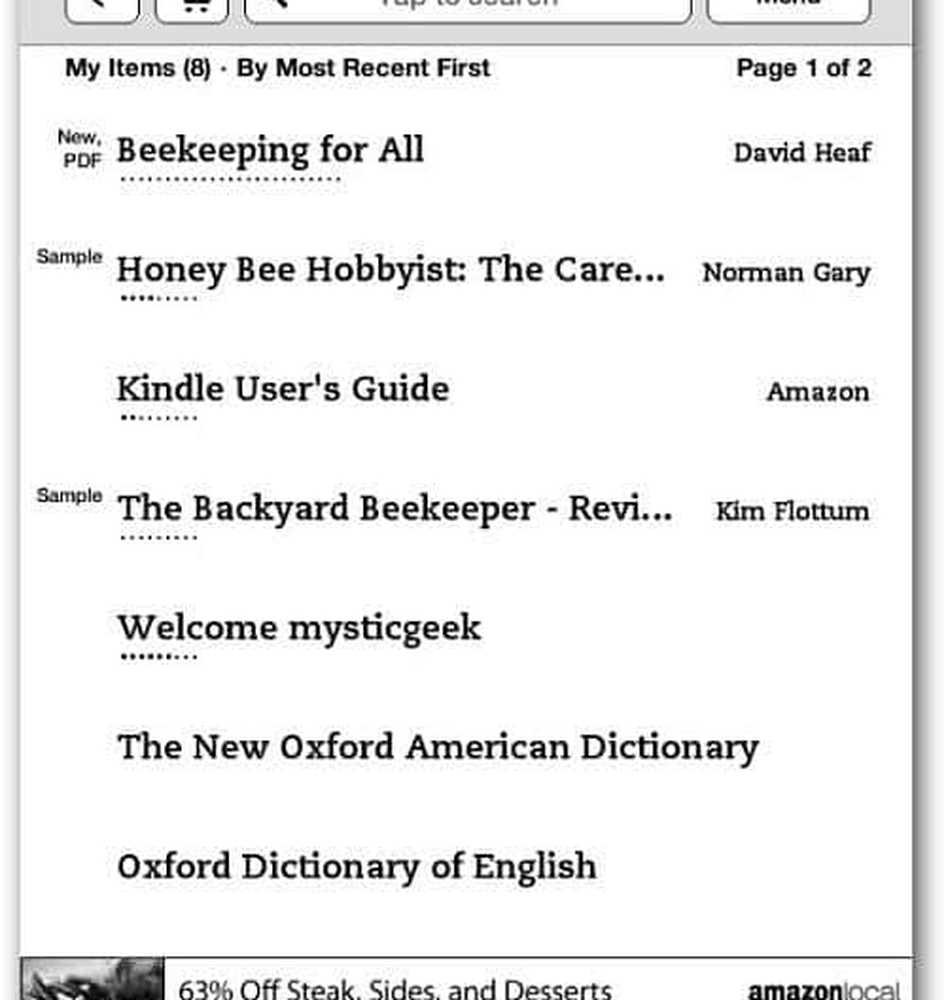
En annen måte å få Office-dokumentene dine levert til Kindle, er å bruke alternativet Skriv ut til. Mens du er i et dokument, klikker du alternativet for å skrive ut. For Skrivernavn velg Send til tenne fra rullegardinmenyen. Klikk Skriv ut.
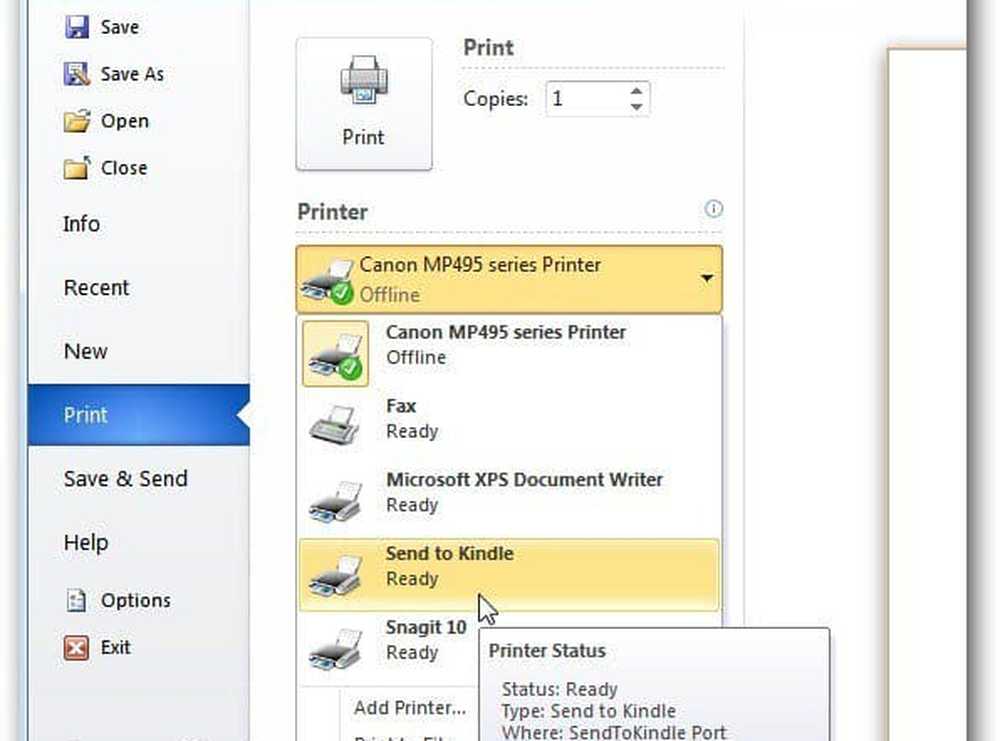
Deretter går du gjennom de samme trinnene for å sende dokumentet til deg. Kindle vist ovenfor.
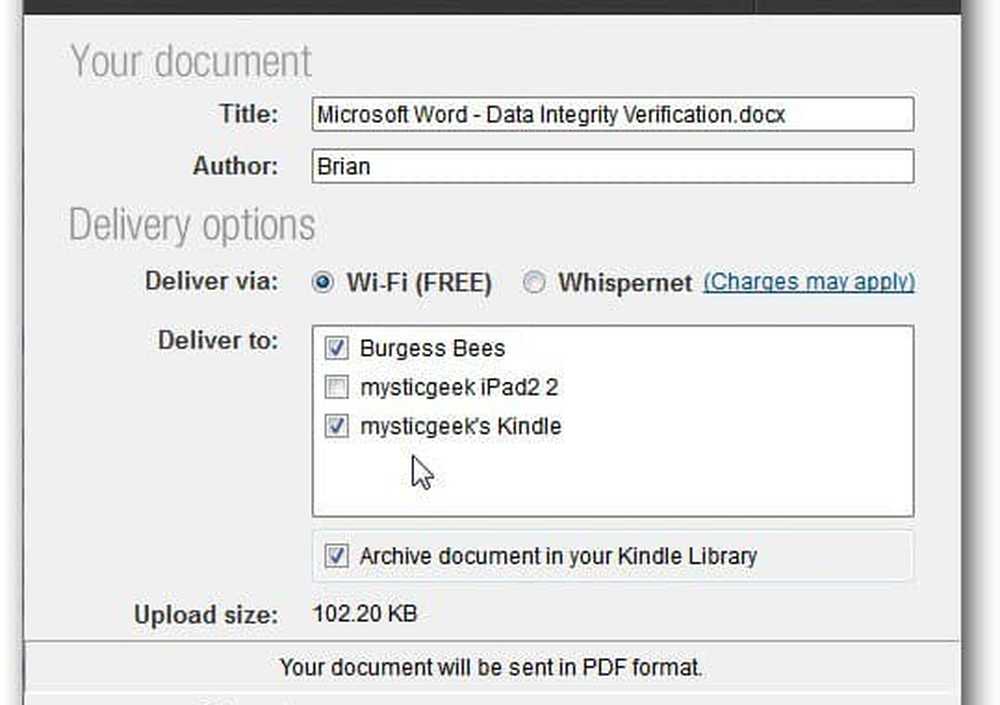
Et problem jeg hadde med PDF-filer, gjorde noen av dem ikke riktig på Kindle Touch. Teksten var for liten. Hvis jeg forstørrede det, ville dokumentet ikke passe på siden. Jeg fant det best å lese på Kindle Fire i Landscape View.
Dette fungerer med Microsoft Word, Notisblokk og PDF-filer og bilder. Det fungerer ikke med Excel- eller PowerPoint-dokumenter.